Převod souboru OVE do WAV
Jak převést soubory OVE notace hudby na WAV audio pomocí Overture a alternativními metodami
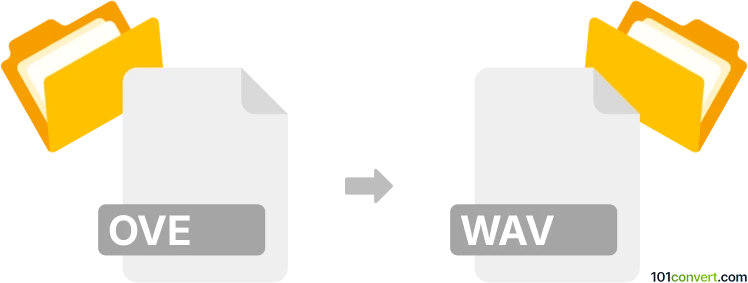
Jak převést soubor ove do formátu wav
- Ostatní konverze souborů
- Dosud nehodnoceno.
101convert.com assistant bot
1 den
Porozumění formátům souborů OVE a WAV
OVE je proprietární formát souboru používaný software Overture, který je určený pro zápis hudebních not. Soubory OVE ukládají hudební partitura, včetně not, textů a informací o nástrojích, ale neobsahují skutečná audio data. Primárně se používají k úpravě a tisku notových zápisů.
WAV (Waveform Audio File Format) je standardní formát zvukových souborů vyvinutý společnostmi Microsoft a IBM. Ukládá nezkomprimovaná audio data, což ho činí ideálním pro vysokou kvalitu přehrávání a editace zvuku. Soubory WAV jsou široce podporovány napříč operačními systémy a audio softwary.
Proč převést OVE na WAV?
Převod souboru OVE na WAV vám umožní proměnit hudební notu do zvukového souboru. To je užitečné pro sdílení, přehrávání nebo další editaci zvuku. Poněvadž soubory OVE neobsahují audio, proces převodu spočívá v renderování noty pomocí virtuálních nástrojů a exportu výsledku jako WAV soubor.
Jak převést OVE na WAV
Nejspolehlivější způsob, jak převést OVE na WAV, je použití softwaru Overture samotného. Zde je postup:
- Otevřete svůj soubor OVE v Overture.
- Přejděte do File → Export → Audio.
- Zvolte WAV jako výstupní formát.
- Nastavte požadované zvukové parametry (vzorkovací frekvenci, bitovou hloubku apod.).
- Klikněte na Export a vyberte cílovou složku pro váš WAV soubor.
Tento proces vykreslí vaši partituru pomocí vestavěných nebo nakonfigurovaných virtuálních nástrojů v softwaru a uloží výsledek jako vysoce kvalitní WAV soubor.
Nejlepší software pro převod OVE na WAV
- Overture (od GenieSoft): Nativní a nejpřesnější nástroj pro převod OVE souborů na WAV. Zachovává všechny detaily partitury a zvuky nástrojů.
- Alternativa: MuseScore: Ačkoliv MuseScore nepodporuje nativně OVE soubory, můžete exportovat váš OVE soubor jako MusicXML z Overture a poté ho importovat do MuseScore. Odtud lze použít File → Export → WAV pro vytvoření WAV souboru. Upozorňujeme, že některé formátování nebo přiřazení nástrojů nemusí být přesně přeneseno.
Tipy pro nejlepší výsledky
- Zkontrolujte přiřazení nástrojů a nastavení přehrávání v Overture před exportem.
- Používejte vysoce kvalitní zvukové knihovny nebo VST nástroje pro lepší zvukový výstup.
- Prohlédněte si exportovaný WAV soubor, abyste se ujistili, že všechny hudební prvky jsou správně vykresleny.
Poznámka: Tento záznam konverze ove na wav je neúplný, musí být ověřen a může obsahovat nepřesnosti. Níže prosím hlasujte, zda pro vás byly tyto informace užitečné nebo ne.